Suivez nos étapes afin de reprendre votre travail d'invite de commande
- Le Vous devez appeler cet utilitaire exécuté en mode élevé et vous assurer que le disque est déverrouillé L'erreur se produit lorsque vous ne disposez pas des privilèges nécessaires pour exécuter une commande.
- Certaines commandes d'invite de commande ne s'exécuteront que si vous êtes connecté en tant qu'administrateur.
- Il s'agit d'une mesure de sécurité qui garantit que des étrangers ne peuvent pas modifier vos fichiers et données importants.
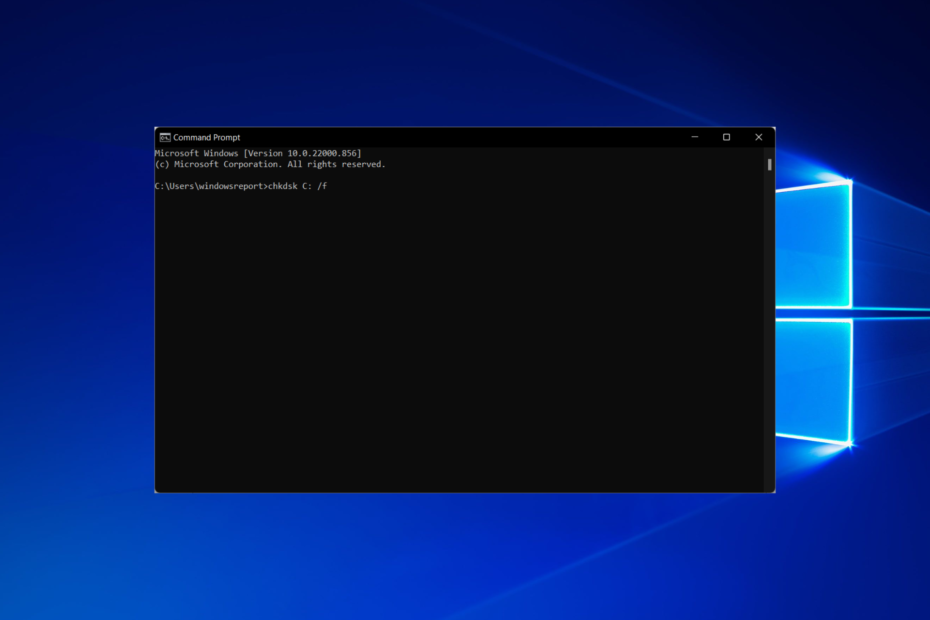
XINSTALLER EN CLIQUANT SUR LE FICHIER DE TÉLÉCHARGEMENT
- Télécharger l'outil de réparation Restoro PC qui vient avec des technologies brevetées (brevet disponible ici).
- Cliquez sur Lancer l'analyse pour trouver les problèmes Windows qui pourraient causer des problèmes au PC.
- Cliquez sur Tout réparer pour résoudre les problèmes affectant la sécurité et les performances de votre ordinateur.
- Restoro a été téléchargé par 0 lecteurs ce mois-ci.
Le Vous devez appeler cet utilitaire exécuté en mode élevé et vous assurer que le disque est déverrouillé Le message d'erreur n'est pas nouveau pour les utilisateurs expérimentés de Windows qui utilisent régulièrement l'invite de commande.
C'est ainsi qu'un utilisateur du Forum Microsoft Answers décrit le problème :
J'ai reçu ce message :
"Accès refusé car vous ne disposez pas de privilèges suffisants ou le disque peut être verrouillé par un autre processus. Vous devez appeler cet utilitaire en mode élevé et vous assurer que le disque est déverrouillé". Comment puis-je résoudre ce problème. Merci
Si vous avez rencontré (ou rencontrez) cette erreur et que vous ne savez pas comment la corriger, cet article vous montrera des solutions pratiques.
La fonctionnalité de l'invite de commande change considérablement selon qu'elle est exécutée normalement ou avec des privilèges d'administrateur; ainsi, des commandes spécifiques ne pourront pas être exécutées avec des privilèges d'utilisateur normaux.
Il explique pourquoi vous devez lancer le programme CMD en mode élevé, ce qui signifie avoir des capacités d'administrateur sur le système. Le message d'erreur peut également apparaître comme Vous ne disposez pas des privilèges suffisants pour exécuter la configuration du système.
Comme vous pouvez le constater, une solution claire consiste à exécuter l'invite de commande en tant qu'administrateur afin d'obtenir les privilèges nécessaires.
Conseil d'expert :
SPONSORISÉ
Certains problèmes de PC sont difficiles à résoudre, en particulier lorsqu'il s'agit de référentiels corrompus ou de fichiers Windows manquants. Si vous rencontrez des problèmes pour corriger une erreur, votre système peut être partiellement endommagé.
Nous vous recommandons d'installer Restoro, un outil qui analysera votre machine et identifiera le problème.
Cliquez ici pour télécharger et commencer à réparer.
En effet, cela signifierait qu'un utilisateur invité sur votre ordinateur pourrait apporter des modifications importantes à votre ordinateur, ce qui n'est pas recommandé.
1. Exécutez l'invite de commande en tant qu'administrateur
- Presse Les fenêtres, entrez cmd et sélectionnez l'option Exécuter en tant qu'administrateur sous le résultat sur le côté droit.

- Après cela, essayez d'exécuter les commandes souhaitées et vérifiez si le problème persiste.
- Correction: impossible d'exécuter l'invite de commande en tant qu'administrateur
- Comment ouvrir un fichier / dossier dans l'invite de commande [guide CMD]
- Comment devenir administrateur dans Windows 10
2. Réparez le registre de votre PC
- Éteignez votre ordinateur et démarrer dans Mode sans échec. Même si le guide lié concerne Windows 11, les étapes sont similaires dans Windows 10.
- Une fois votre PC démarré, appuyez sur le les fenêtres clé, puis entrez cmd et ouvrez le résultat de l'invite de commande en tant qu'administrateur en sélectionnant cette option sous le résultat sur le côté droit.

- Ensuite, entrez la commande suivante et appuyez sur Entrée: sfc /scannow

- Attendez que le processus de numérisation soit terminé, puis redémarrez votre ordinateur. Tous les fichiers corrompus seront remplacés au redémarrage. Le Vous devez appeler cet utilitaire exécuté en mode élevé et vous assurer que le disque est déverrouillé l'erreur sera résolue.
3. Exécutez la commande CHKDSK
- appuie sur le les fenêtres bouton du clavier, entrez commande et choisissez le Exécuter en tant qu'administrateur option dans le panneau de droite.

- Quand Invite de commandes s'ouvre, entrez la commande ci-dessous, mais remplacez le X avec votre lecteur (c'est généralement C), puis appuyez sur le Entrer clé:
chkdsk /fX :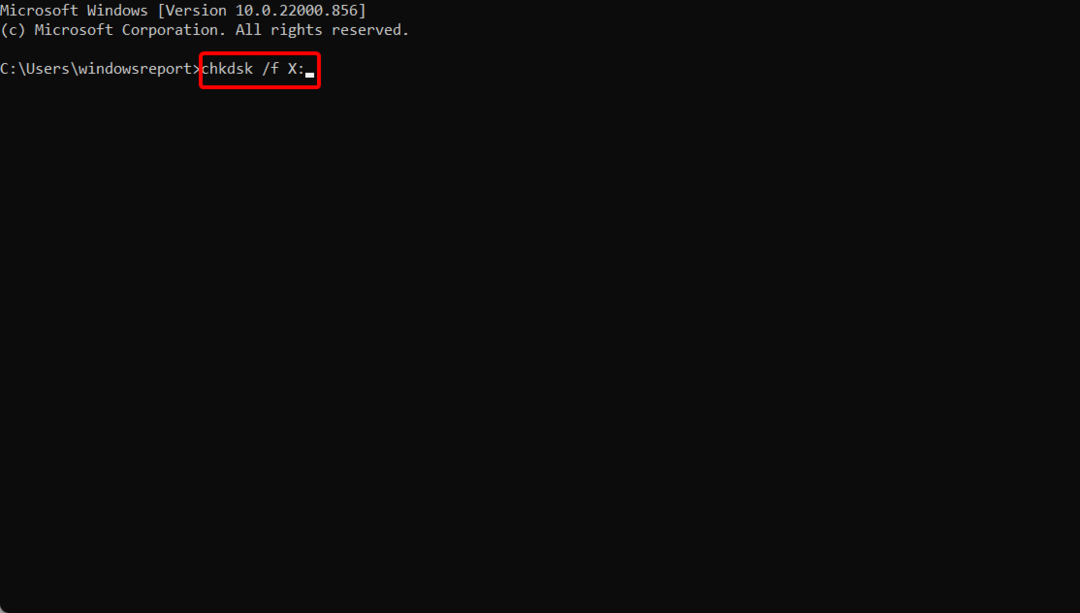
- Suivez les invites, puis redémarrez votre ordinateur.
4. Prendre possession de la partition du disque
Cette solution peut causer des problèmes si vous prenez possession du lecteur système, soyez donc très prudent lors de l'exécution de ces étapes.
- Presse les fenêtres + E ouvrir Explorateur de fichiers, puis allez sur Ce PC.
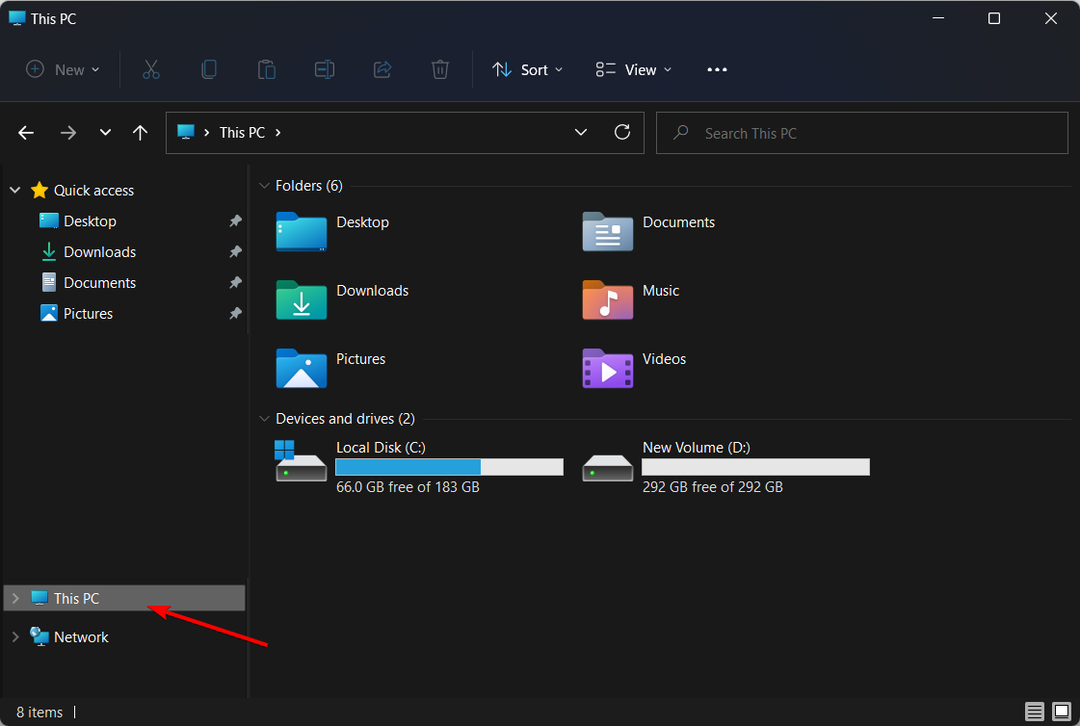
- Ensuite, cliquez avec le bouton droit sur la partition du lecteur cible et sélectionnez Propriétés.
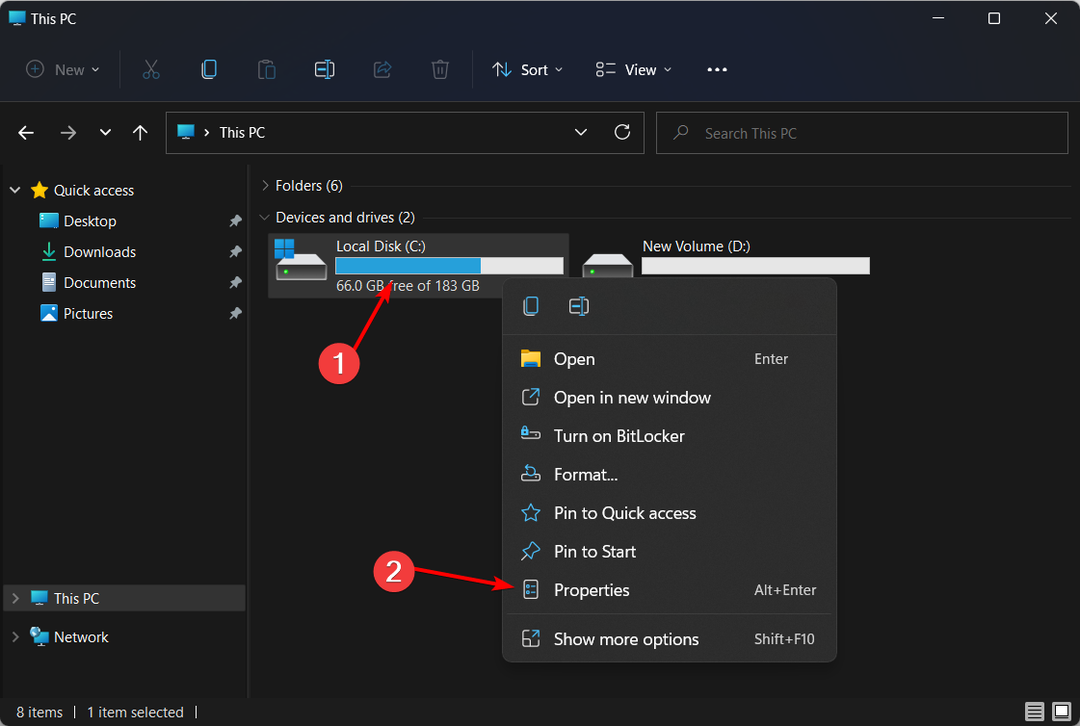
- Accédez à l'onglet Sécurité, puis cliquez sur Avancé.
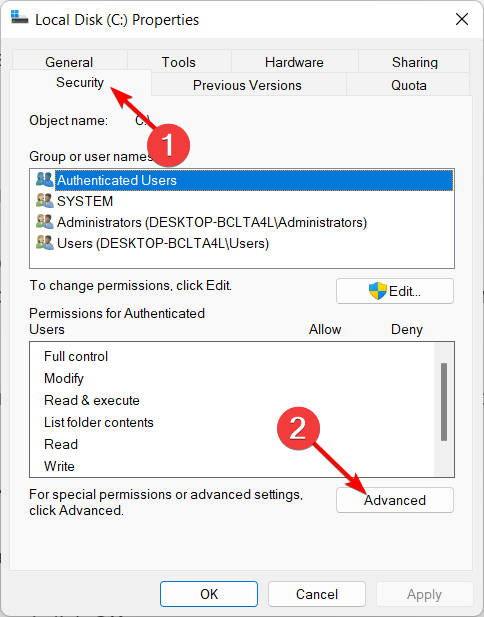
- Cliquez sur le lien Modifier à côté du libellé Propriétaire.
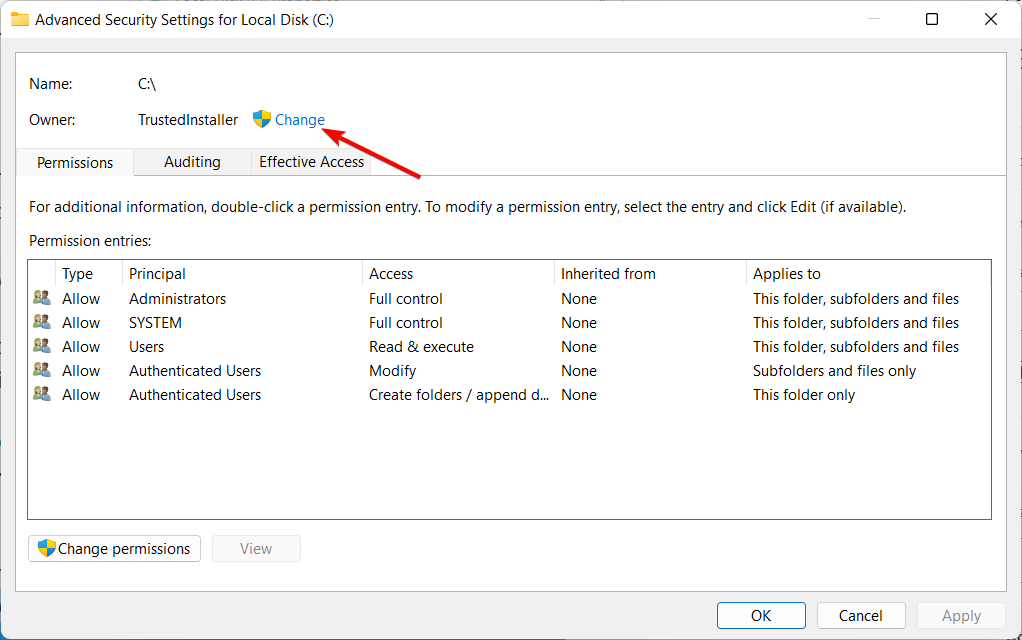
- Tapez votre compte d'utilisateur sous le volet Entrez le nom de l'objet à sélectionner, puis cliquez sur OK.
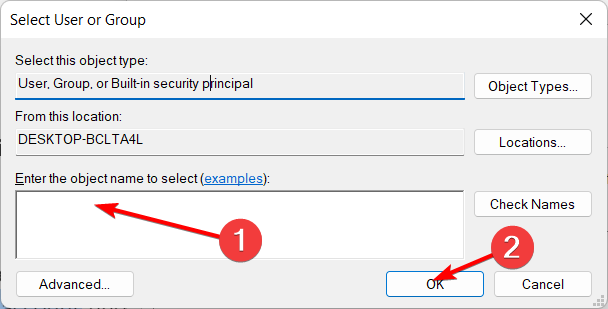
- Revenez à l'onglet Sécurité. Cliquez sur le bouton Modifier. Sélectionnez votre utilisateur, définissez les autorisations sur Contrôle total, puis cliquez sur D'ACCORD pour appliquer les modifications apportées.
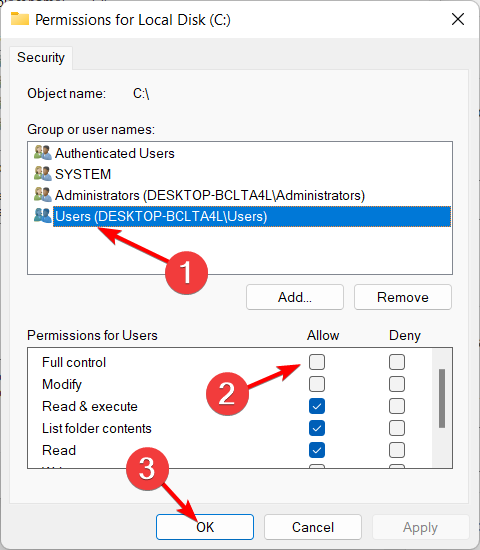
5. Remplacer l'utilisateur actuel par un compte administrateur
- Presse les fenêtres + JE, ensuite aller à Comptes.
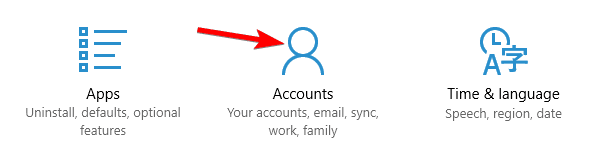
- Aller à Famille et autres utilisateurs. Ensuite, sélectionnez le nom du propriétaire du compte, puis cliquez sur Modifier le type de compte.
- Sous Type de compte, sélectionnez Administrateur et cliquez D'ACCORD.
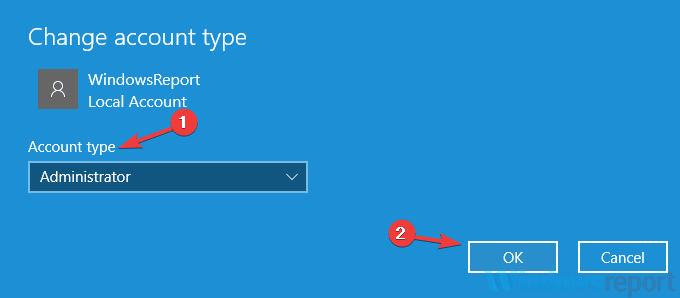
- Ensuite, connectez-vous avec le nouveau compte administrateur.
Comment puis-je réparer l'accès CHKDSK refusé ?
Pour résoudre les problèmes d'accès refusé, vous devrez exécuter l'invite de commande en tant qu'administrateur, comme nous l'avons fait précédemment. Pour ce faire, respectez nos instructions, qui sont énoncées ci-dessus et sont assez faciles à comprendre.
Consultez notre guide sur ce qu'il faut faire si vous ne peut pas exécuter l'invite de commande en tant qu'administrateur, afin que vous puissiez également résoudre ce problème.
Alternativement, nous avons préparé un article sur comment réparer l'accès refusé dans Windows 10/11 que vous pouvez visiter pour plus de solutions potentielles.
Nous espérons que vous avez résolu le Vous devez appeler cet utilitaire exécuté en mode élevé et vous assurer que le disque est déverrouillé Message d'erreur. Si oui, vous pouvez partager votre expérience avec nous en commentant ci-dessous.


